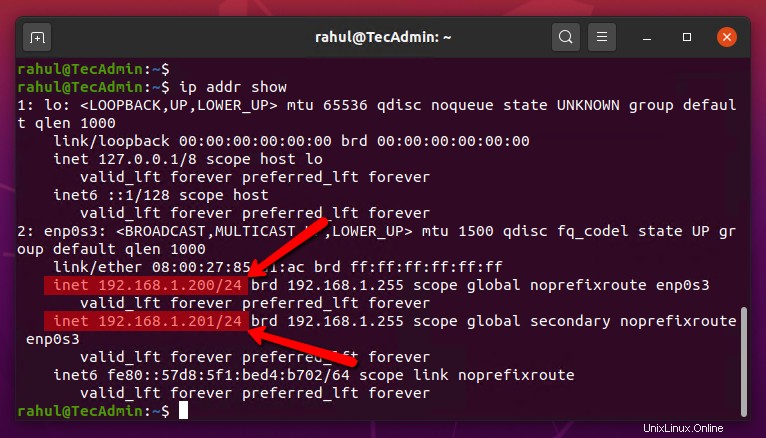Pertanyaan – Bagaimana cara menetapkan Alamat IP statis pada sistem Desktop Ubuntu 20.04 LTS? Langkah-langkah untuk mengatur alamat IP statis pada sistem Desktop Ubuntu Anda
Sistem Ubuntu 20.04 menggunakan netplan dari sistem LTS sebelumnya. Sistem desktop menyediakan antarmuka pengguna grafis yang menarik untuk bekerja dengannya. Dengan menggunakan GUI, Anda dapat dengan mudah mengubah atau menyetel alamat IP statis pada sistem Ubuntu Anda.
Menetapkan IP Statis di Ubuntu 20.04
Anda harus memiliki akun akun root atau sudo ke sistem Ubuntu. Masuk ke sistem Desktop Ubuntu 20.04 Anda. Setelah itu buka pengaturan pada mesin Anda seperti yang ditunjukkan pada tangkapan layar di bawah ini.
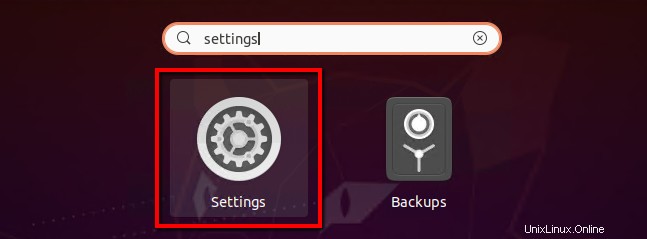
Di jendela pengaturan, klik Jaringan tab di bilah sisi kiri. Setelah itu klik ikon untuk membuka pengaturan untuk antarmuka jaringan sistem Anda seperti yang ditunjukkan pada layar di bawah ini.
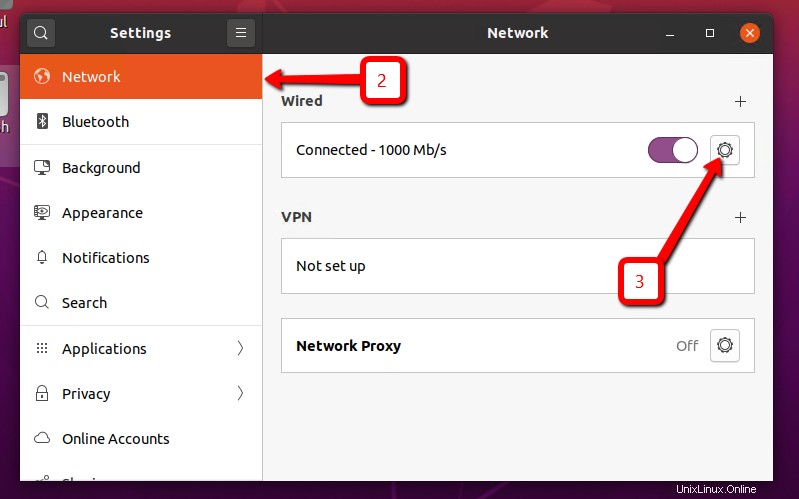
Jendela ini akan menunjukkan kepada Anda alamat IP saat ini yang dikonfigurasi pada sistem Anda.
Sekarang pilih IPv4 tab
Kemudian di bawah Metode IPv4 pilih “Manual " pilihan.
Di bagian Alamat dan atur Alamat IP, Netmask, dan Gateway Anda. Anda juga dapat mengatur alamat IP DNS jarak jauh. Jika Anda tidak tahu apa yang harus disetel di sini, gunakan 8.8.8.8 dan 8.8.4.4 seperti yang ditunjukkan pada tangkapan layar di bawah ini.
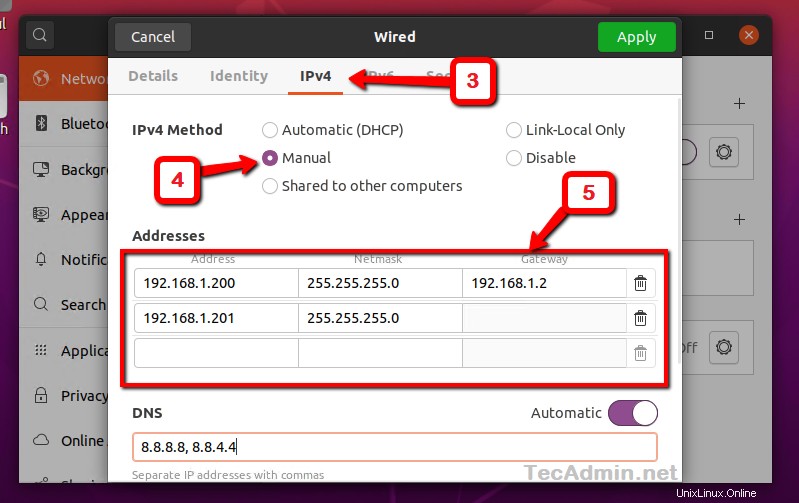
Melihat IP Saat Ini di Ubuntu
Anda dapat melihat IP statis saat ini di bawah tab detail.
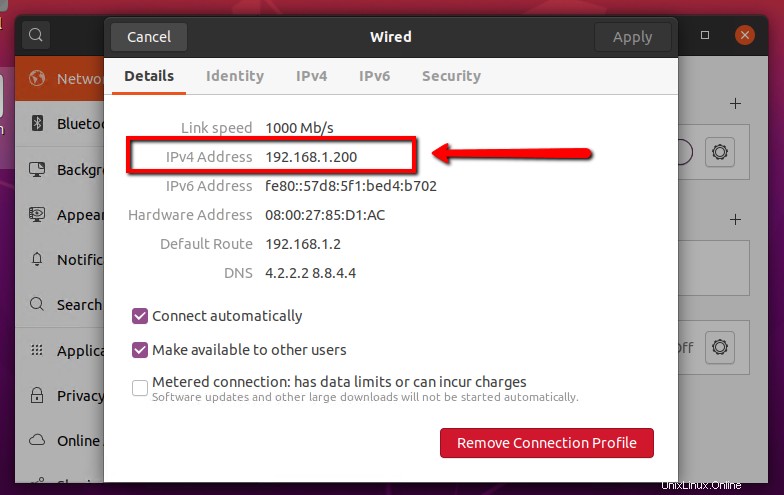
Untuk melihat IP pada baris perintah. Tekan CTRL + ALT + T untuk meluncurkan terminal pada sistem Ubuntu Anda. Kemudian ketik perintah berikut untuk melihat semua alamat IP yang dikonfigurasi pada sistem Anda.
ip addr show